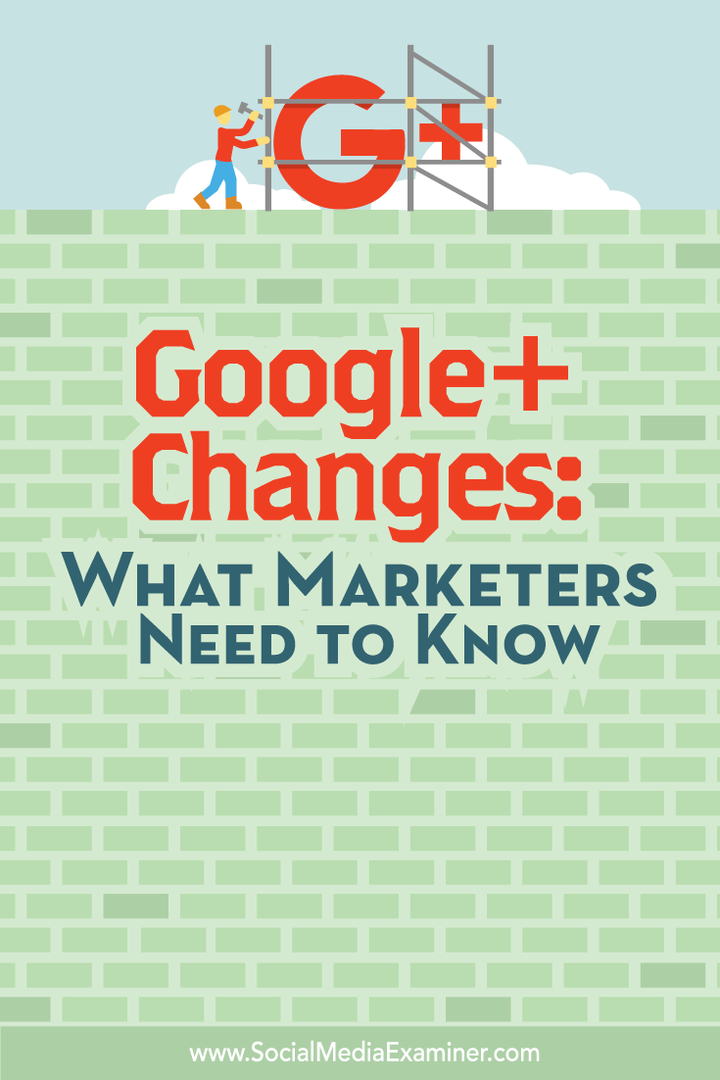Google+ promjene: što marketinški stručnjaci trebaju znati: Ispitivač društvenih medija
Google+ / / September 26, 2020
 Jeste li čuli za promjene na usluzi Google+?
Jeste li čuli za promjene na usluzi Google+?
Želite znati kako redizajn utječe na vas?
Kako bismo marketinškim stručnjacima pomogli da shvate što mogu očekivati, nedavno smo istražili novi Google+ i zamolili značajne stručnjake da odmjere svoje mišljenje o novom dizajnu.
U ovom ćete članku otkriti što‘promijenilo se s Google+.
Zašto bi marketingu trebalo biti stalo do Google+
Prije nego što uđemo u specifičnosti novih Google+ ažuriranja, važno je riješiti se što ta ažuriranja znače za trgovce društvenim mrežama u cjelini. Od vijesti o prekidu Google+ proizvoda započeo je početkom 2015. godine, neki su prodavači vjerovali da je to početak kraja Google+. Te su misli dodatno podržane kada je Google objavio odvajanje Google+ od ostalih proizvoda.
Ali sada, vidimo da to nije kraj za Google+. "Nove promjene Googlea + sigurne su, a utješni znak Google+ tu je da ostane barem u neutvrđenoj budućnosti", predvidio je Jesse Stay, autor knjige Google+ marketing za lutke. Dodao je, "To pokazuje da Google još uvijek ulaže novac i resurse na web mjesto, i još uvijek ga vidi kao proizvod na koji vrijedi potrošiti novac."
U marketinškom smislu, tvrtke koje žele dosegnuti ljude koji su nečim strastveni, to će lakše učiniti novim promjenama na Google+.
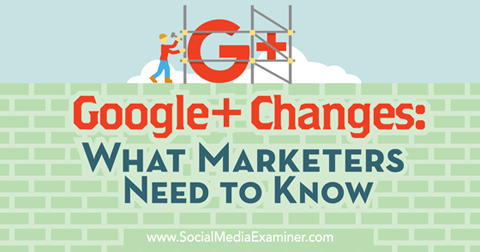
Prema Martin Shervington, osnivač Plus vaše poslovanje, „Objavljivanjem ove najnovije verzije Google+ vidimo novu inkarnaciju za aspekt platforme, s naglaskom na Zbirke i zajednice. Ovo je izvrsno za one koji oslobađaju svoj unutarnji geek, oslobođeni povijesnih društvenih odnosa i dinamike na drugim platformama. Ljudi mogu slobodno svijetu reći o svojoj ljubavi prema Starinskim motociklima i pronaći ljude koji ih vole. "
"To je pametna evolucija Google+ proizvoda", rekao je Trey Ratcliff, fotograf na Zapeo u carini. "Fotografija i strasti uvijek su bile neke od najvećih prednosti G +, a sada je uzbudljivije s naglaskom na njihovom unošenju u zajednice i kolekcije."
Naravno, promjene neće usrećiti sve. Kao Ray Hiltz, Strateg društvenih medija napominje da će mnogi korisnici tražiti „… izgubljene značajke kao što su: G + događaji (određena bolna točka za domaćine HOA), ankete, kartice s lebdenjem, Hangouts (koji nisu dostupni iznutra G +)… ”Vjeruje da će mobilni korisnici Google+ moći lakše prijeći na novu platformu od onih koji su vrijeme na glavnoj web lokaciji ulagali od početak.
Imajući te stvari na umu, važno je usredotočiti se na Google+ veleposlanika Denis Labelle vidi kao budućnost. "Novi Google+ posvećen je grafikonu interesa, otvorenom webu, ali uglavnom o strastima ljudi." Ako tvoj marketing je usmjeren na strastvene ljude, u novom ćete pronaći izvrsne načine povezivanja s njima Google+.
Imajući ove stvari na umu, evo što trgovci moraju znati o novom Google+.
# 1: Pronađite stvari koje nedostaju
Prije nego što pogledamo što je redizajnirano, pogledajmo stvari koje su nestale ili se premjestile na vlastite poddomene. Ako ove stvari još uvijek imate na izborniku s lijeve bočne trake, morat ćete potražiti gumb u nastavku ili slične upute za prebacivanje na novi Google+ doživljaj.

Na novom izborniku nadzorne ploče usluge Google+ primjetno nedostaju sljedeće:
Događaji
Događaji su trenutno dostupni u aplikaciji Google+ za Android i klasičnom prikazu Google+. Ako želite stvoriti događaj i gledate novi Google+, pronađite vezu u donjem lijevom dijelu vaše Google+ nadzorne ploče da biste se vratili na klasični G +.
Hangouti
Hangouts sada možete pronaći na vlastitoj poddomeni, hangouts.google.com. Tamo se možete povezati sa svojim Google kontaktima putem video poziva, telefonskih poziva ili tekstnih chatova. Izbornik također možete koristiti za pronalaženje Hangoutsa uživo.
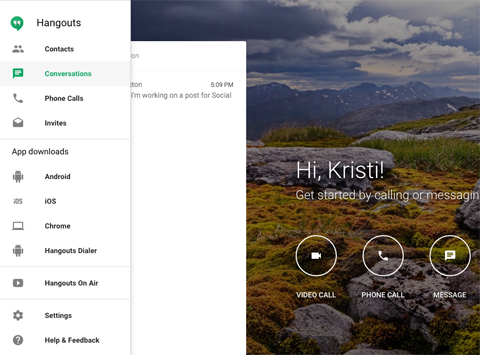
Hangouts također ima vlastitu aplikaciju za Android i iOS uređaje, odvojenu od glavne Google+ aplikacije.
Google My Business
Vaše robne marke Google+ i stranice lokalnih tvrtki sada su podijeljene između Google+ i Google My Businessa. I dalje se možete prebacivati između svog profila i stranica pomoću izbornika u gornjem desnom dijelu nadzorne ploče.
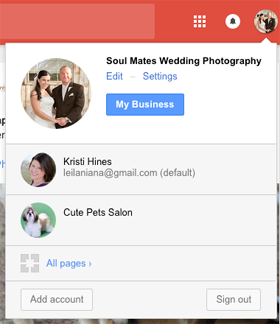
Kad s padajućeg izbornika odaberete jednu od svojih stranica, upotrebljavat ćete Google+ kao svoju stranicu. To vam omogućuje da radite većinu stvari koje ste prije mogli, uključujući pregledavanje svog streama, praćenje Google+ profila i stranica, pridružite se i stvarajte zajednice, pratite i stvarajte kolekcije te organizirajte ljude koje pratite u krugove (više o ovim opcijama kasnije).
Velika je razlika kada želite urediti stranicu ili pogledati uvid u stranicu. Da biste to učinili, trebate kliknuti gumb My Business kada koristite Google+ kao svoju stranicu.
Ili možete otići na poddomenu Google My Business, business.google.com. Tamo ćete pronaći opcije za uređivanje stranica (o kojima će se detaljno raspravljati kasnije u postu), upravljanje vašim lokacijama (lokalna tvrtka stranice), pregledajte uvid u svoju stranicu, stvorite novu marku ili stranice lokalnih tvrtki i vratite prethodno izbrisanu marku ili lokalnu tvrtku stranice.
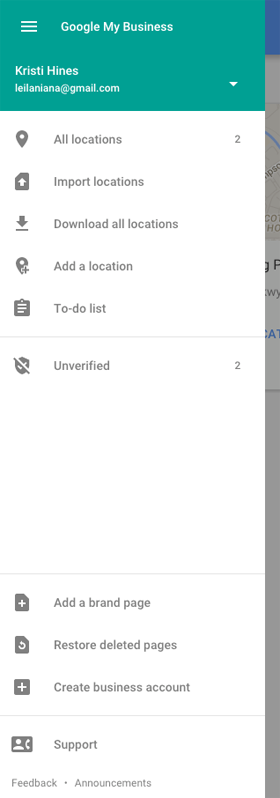
Google My Business također ima vlastitu aplikaciju za Android i iOS uređaje, odvojenu od glavne Google+ aplikacije.
Fotografije
Fotografije je također pod vlastitom poddomenom, photos.google.com. Tu ćete pronaći sve fotografije koje ste prenijeli na svoj Google+ profil.
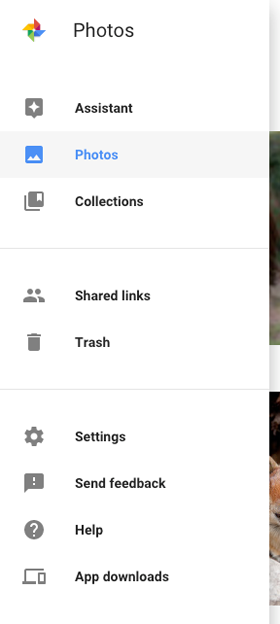
Fotografije također imaju vlastitu aplikaciju za Android i iOS uređaje, odvojenu od glavne Google+ aplikacije.
# 2: Pogledajte novi tok
Kao i prije, možete gledati stream (feed vijesti) pomoću svog Google+ profila ili stranice. Za početak kliknite svoju sliku profila u gornjem desnom kutu i s izbornika odaberite profil ili stranicu koju želite koristiti. Tada ćete biti preusmjereni na svoj profil ili stream stranice.
Novi Google+ stream prikazuje ažuriranja u jednom ili dva stupca (ovisno o razlučivosti / veličini zaslona). U vaš su stream uključena ažuriranja od ljudi, stranica, zajednica i kolekcija koje pratite.
Na dnu svakog ažuriranja vidjet ćete ikone koje vam omogućuju označavanje sa +1 (sviđa mi se) ažuriranja, komentiranje i dijeljenje na Google+, kao i na Facebooku i Twitteru.
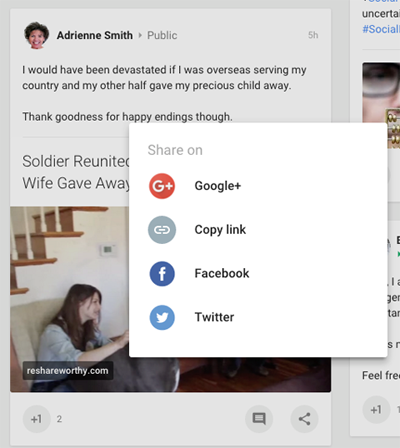
Da biste prilagodili ono što vidite u svojem streamu na Google+, idite na izbornik Ljudi na lijevoj bočnoj traci, a zatim kliknite karticu Sljedeće na vrhu. Vidjet ćete popis ljudi i stranica koje imate u svojim krugovima. Kliknite tri točke desno od krugova da biste pronašli postavke kruga.
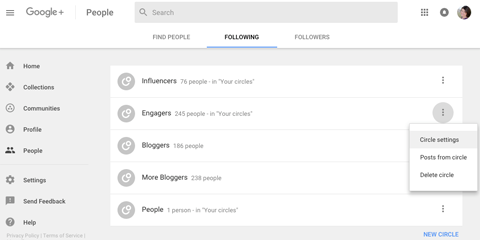
Tamo možete odabrati želite li vidjeti više ili manje ažuriranja određenog kruga u svom streamu.
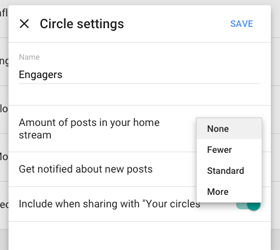
Isto vrijedi i za zajednice. Objave u vašem streamu iz vaših zajednica prikazivat će naziv zajednice zelenom ili plavom bojom, ovisno o tome slijedite li osobu koja je objavila poruku u zajednici.
Ako ne želite vidjeti post te zajednice u svom streamu, kliknite naziv zajednice, a zatim kliknite tri točke na vrhu naslovne fotografije zajednice da biste pronašli postavke zajednice. Slično postavkama kruga, možete odabrati želite li vidjeti više ili manje ažuriranja iz zajednice u svom streamu.
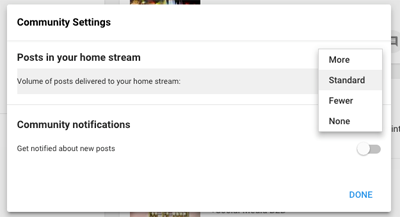
Ako u svojem streamu ne želite vidjeti ažuriranja iz kolekcija koje pratite, morate otići do zbirke i prestati je pratiti.
Korištenjem ovih opcija omogućit ćete precizno podešavanje ažuriranja koja želite vidjeti iz svoje Google+ zajednice.
# 3: Objavi ažuriranja
Kao i prije, iz streama možete objavljivati ažuriranja svog Google+ profila ili stranice. Za početak kliknite svoju sliku profila u gornjem desnom kutu i s izbornika odaberite profil ili stranicu koju želite koristiti. Zatim možete objaviti ažuriranja iz streama pomoću okvira za ažuriranje na vrhu ili ikone olovke u donjem desnom dijelu.
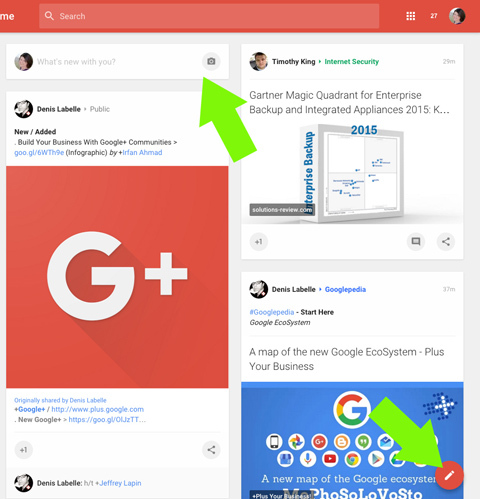
Kada kliknete na jednu od njih, pojavit će se okvir za ažuriranje.
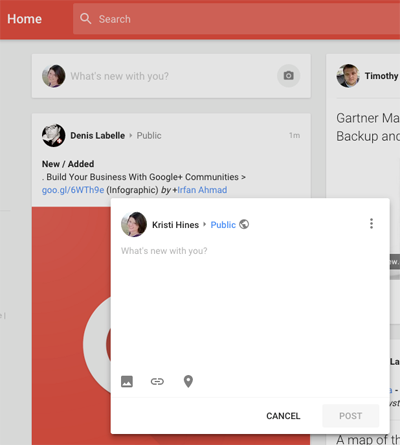
Ako kliknete vezu pored svog imena, možete postaviti vidljivost ažuriranja. Da biste dobili dodatne odabire izvan Javnog i odabrali Zajednice ili Zbirke, kliknite vezu Vidi više.
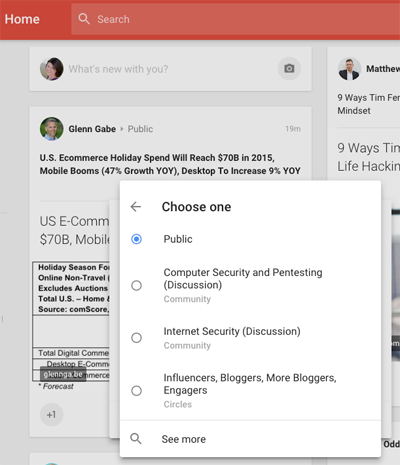
To vam omogućuje objavljivanje u jednoj ili više zbirki (vidljivo svima koji slijede odabrane zbirke), u jednoj ili više zajednica (vidljivo svima u odabrane zajednice), jednom ili više krugova (vidljivo svima u odabranim krugovima) ili jednoj ili više osoba (vidljivo odabranim pojedincima).
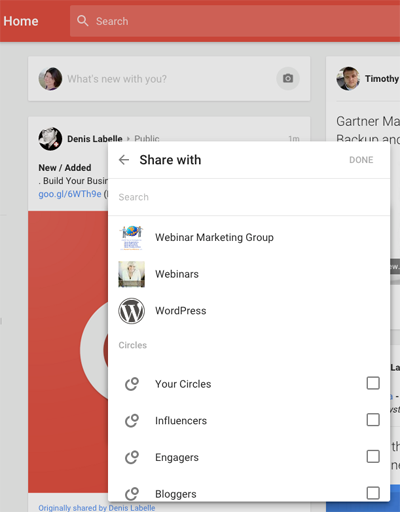
Ako pripadate velikom broju kolekcija i zajednica, morat ćete se pomicati pored njih da biste pronašli svoje krugove. Da biste odabrali pojedince, morat ćete se pomicati pored svojih zajednica i krugova.
Obavite YouTube marketinšku obuku - na mreži!

Želite li poboljšati svoj angažman i prodaju s YouTubeom? Zatim se pridružite najvećem i najboljem skupu YouTube marketinških stručnjaka koji dijele svoje dokazane strategije. Dobit ćete detaljne upute uživo usmjerene na YouTube strategija, izrada videozapisa i YouTube oglasi. Postanite marketinški heroj YouTubea za svoju tvrtku i klijente dok provodite strategije koje donose dokazane rezultate. Ovo je mrežni trening uživo od vaših prijatelja iz Social Media Examiner.
KLIKNITE OVDJE ZA DETALJE - PRODAJA ZAVRŠAVA 22. RUJNA!Nakon što odaberete s kime želite dijeliti ažuriranja, unesite tekst ažuriranja i kliknite ikone na dnu da biste podijelili fotografiju, vezu ili svoje trenutno mjesto.
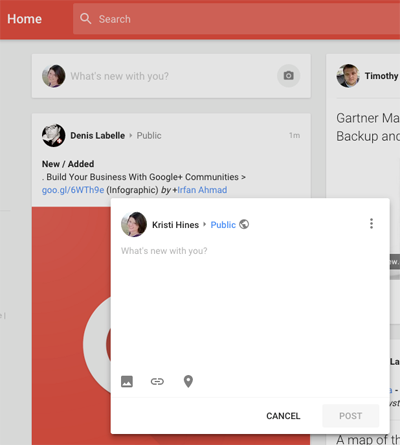
Kliknite tri točke u gornjem desnom dijelu okvira za ažuriranje ako želite onemogućiti komentare ili dijeljenja svojih postova.
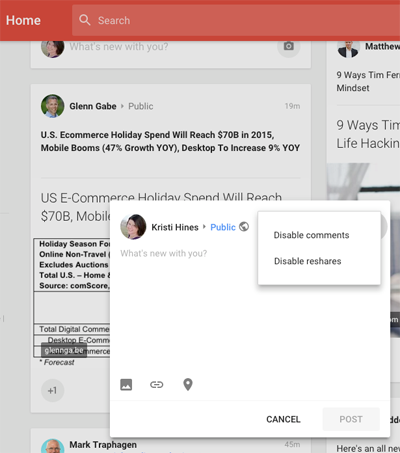
# 4: Otkrivanje i stvaranje kolekcija
Kao i prije, možete pratiti i stvarati kolekcije pomoću svog Google+ profila ili stranice. Za početak kliknite svoju sliku profila u gornjem desnom kutu i odaberite profil ili stranicu koju želite koristiti. Zatim kliknite izbornik Zbirke na lijevoj bočnoj traci.
Na sljedećoj stranici vidjet ćete okvir za pretraživanje zbirki i tri kartice na vrhu: Istaknuto, Pratite i Vaše.
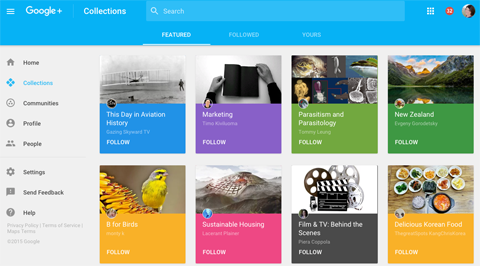
Upotrijebite okvir za pretraživanje ili karticu Istaknuto da biste pronašli zbirke koje želite slijediti. Kliknite karticu Slijedi da biste vidjeli zbirke koje pratite. I upotrijebite karticu Your da biste vidjeli zbirke koje ste stvorili ili da biste stvorili novu.
Ako ste tvorac kolekcije, posjetite svoju kolekciju da biste vidjeli najnovije promjene. Da biste uredili svoju zbirku, kliknite tri točke u gornjem desnom dijelu naslovne fotografije kolekcije i odaberite Uredi zbirku.
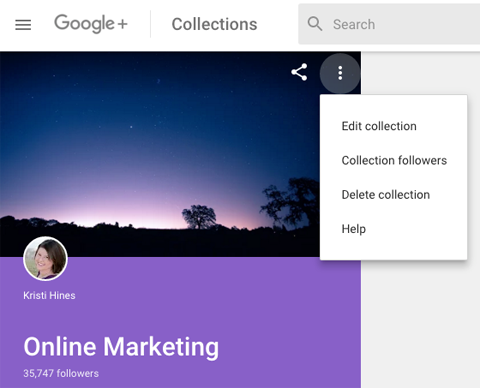
Sada možete ažurirati naslovnu fotografiju zbirke, slogan, boju teme i sljedeće postavke.
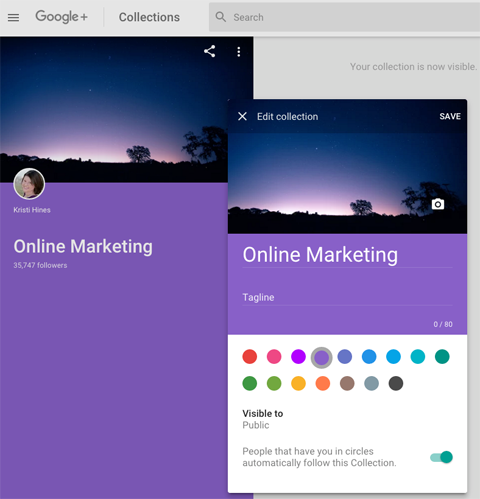
Ažuriranja svoje kolekcije možete objaviti odavde pomoću ikone olovke u donjem desnom kutu zaslona ili iz okvira za ažuriranje na vašem streamu odabirom svoje kolekcije kao odredišta za vaš ažuriranje.
# 5: Pridružite se i stvarajte zajednice
Kao i prije, možete se pridružiti i stvarati zajednice koristeći svoj Google+ profil ili stranicu. Za početak kliknite svoju sliku profila u gornjem desnom kutu i s izbornika odaberite profil ili stranicu koju želite koristiti. Zatim kliknite izbornik Zajednice na lijevoj bočnoj traci.
Na sljedećoj stranici vidjet ćete okvir za pretraživanje za zajednice i tri kartice na vrhu: Preporučeno, Član i Vaše.
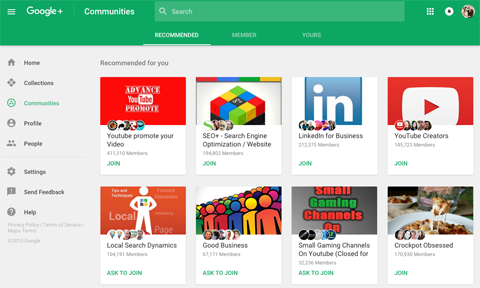
Pomoću okvira za pretraživanje ili kartice Preporučeno možete pronaći zajednice kojima ćete se pridružiti i u kojima možete sudjelovati. Kliknite karticu Član da biste vidjeli zajednice kojima ste se već pridružili. I upotrijebite karticu Vaša da biste vidjeli zajednice koje ste stvorili ili da biste stvorili novu.
Ako ste vlasnik zajednice, poželjet ćete posjetiti svoju zajednicu da biste vidjeli najnovije promjene. Informacije o zajednici sada su dostupne pomoću ikone informacija ("i" u krugu). Da biste uredili zajednicu, kliknite tri točke u gornjem desnom dijelu naslovne fotografije zajednice i odaberite Uredi zajednicu.
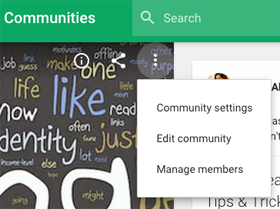
Sada možete urediti naslovnu fotografiju zajednice, ime, slogan, privatnost, opis, objavljivanje kategorija i poveznica.
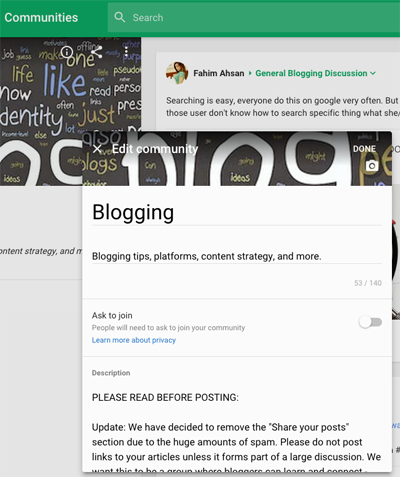
Koristite izbornik Upravljanje članovima ako želite članove promovirati u moderatora ili ih ukloniti iz zajednice. Također možete izmijeniti svoje osobne postavke zajednice da biste u svom streamu prikazivali više ili manje postova iz zajednice ili da biste uključili ili isključili obavijesti.
Ažuriranja za svoju zajednicu možete objavljivati odavde pomoću ikone olovke u donjem desnom kutu zaslona ili iz okvira za ažuriranje na vašem streamu odabirom zajednice kao odredišta za vaš ažuriranje.
# 6: Uredite svoj profil
Svoj Google+ profil možete urediti na nekoliko načina. Kliknite sliku profila u gornjem desnom kutu i kliknite vezu Google+ profil. Ili kliknite vezu Profil u lijevom izborniku bočne trake.
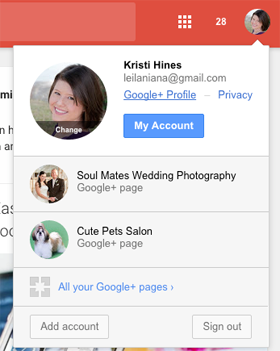
Novi dizajn Google+ profila promijenio se na nekoliko načina. Prvo, ne postoje kartice za informacije o informacijama, fotografije, videozapise itd. Umjesto toga, vidjet ćete naslovnu fotografiju i osnovne informacije, zatim zbirke i zajednice, a zatim ažuriranja.
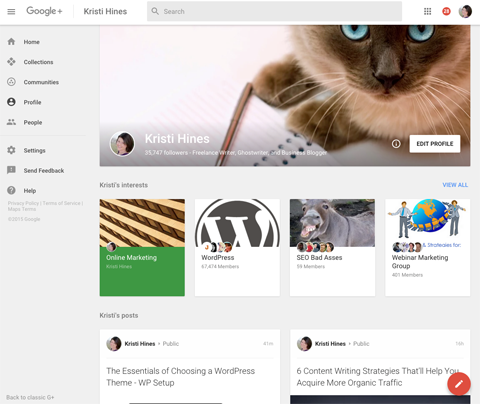
Da biste uredili vidljivost zbirki koje pratite i zajednica čiji ste član, kliknite gumb Uredi profil. Ovo otvara opcije za odabir (ili poništavanje odabira) kolekcija i zajednica koje želite prikazati na svom profilu.
Možete poništiti odabir svih ako želite da ljudi odmah vide vaša ažuriranja ili možete odabrati istaknute kolekcije ili zajednice u vašem vlasništvu da biste ih prikazali na svom profilu.
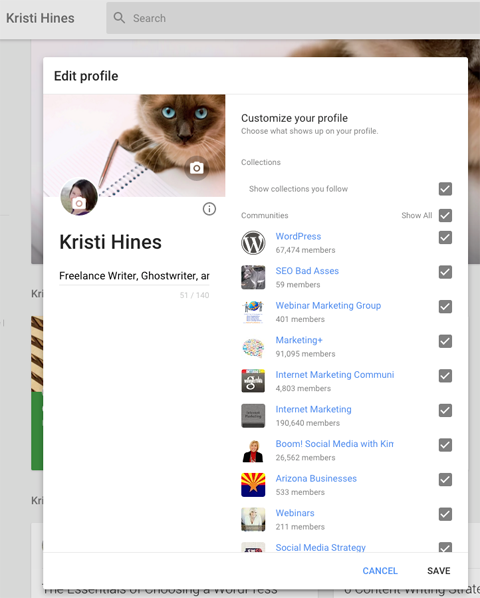
Imajte na umu da kolekcije koje ste stvorili ne možete ukloniti sa svog profila. Ako ne želite da se zbirka prikazuje na vašem profilu, morate je potpuno izbrisati.
Iz ovog prikaza možete ažurirati i naslovnu fotografiju, fotografiju profila i slogan.
Da biste ažurirali ono što je prije bila vaša kartica Google+ About, kliknite ikonu informacija ("i" u krugu) u ovom prikazu ili pored gumba Uredi profil. To vas vodi do vaše nove stranice O meni, koja je na vlastitom poddomenu na aboutme.google.com.
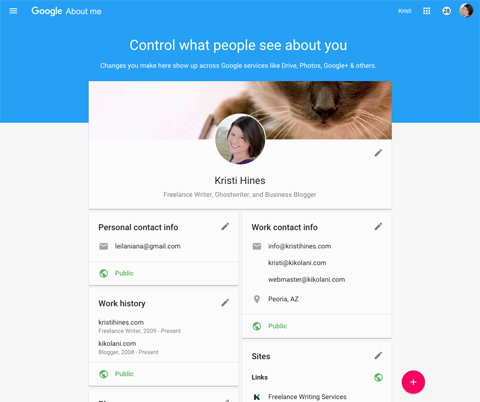
Ova stranica sadrži podatke koji su se prethodno nalazili na vašoj kartici Google+ O usluzi, osim Uvoda. Da biste uredili odjeljak, kliknite ikonu olovke u gornjem desnom dijelu odjeljka. Ovdje su prikazane informacije svima koji kliknu vaš profil s drugih Googleovih usluga.
Možete kliknuti vezu Javno ispod svakog odjeljka da biste promijenili vidljivost tog odjeljka u Privatno, osobe u vaši krugovi (vaši krugovi) ili osobe u vašim krugovima i osobe povezane s onima u vašim krugovima (prošireno Krugovi).
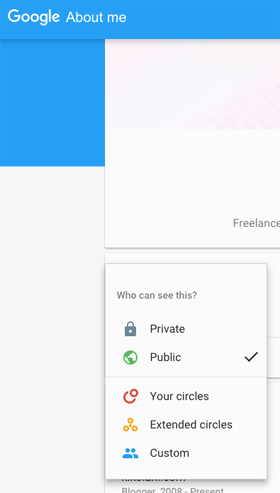
# 7: Uredite svoju stranicu
Svoju robnu marku Google+ ili stranicu lokalne tvrtke možete urediti na nekoliko načina. Da biste koristili izbornik u gornjem desnom dijelu nadzorne ploče, kliknite fotografiju profila da biste odabrali svoju stranicu i kliknite gumb My Business. Ili idite na business.google.com i odaberite svoju stranicu.
Na sljedećem zaslonu trebali biste vidjeti crveni gumb Uredi na stranici koju ste odabrali.
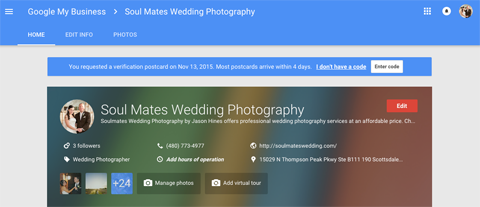
To vam omogućuje ažuriranje podataka o vašoj stranici.
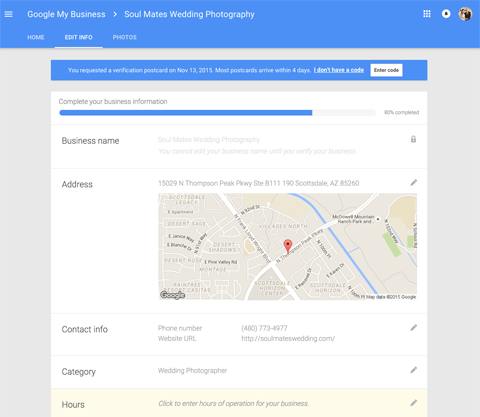
Za neke stranice robne marke možda ćete se također vratiti na klasični G + i odatle možete uređivati svoju stranicu. Ako kliknete na upit za prelazak na novi Google+, izgubit ćete mogućnost uređivanja stranice.
# 8: Organizirajte svoje krugove
Kao i prije, možete pratiti profile ili stranice dodavanjem u svoj Google+ profil ili krugove stranica. Za početak kliknite svoju sliku profila u gornjem desnom kutu i s izbornika odaberite profil ili stranicu koju želite koristiti. Zatim kliknite izbornik Ljudi na lijevoj bočnoj traci.
Na sljedećoj stranici vidjet ćete okvir za pretraživanje Osobe i tri kartice na vrhu: Pronađi ljude, Pratitelje i Sljedbenike.
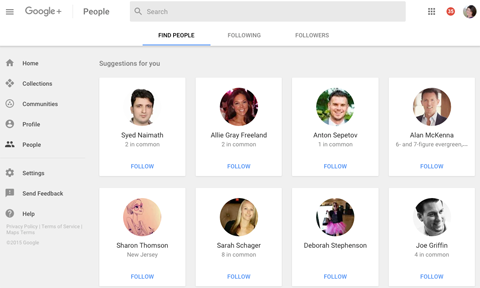
Da biste pronašli ljude i stranice koje želite slijediti, upotrijebite okvir za pretraživanje ili karticu Pronađi ljude. Kliknite vezu Prati da biste ih dodali u određene krugove.
Na kartici Sljedeće vidjet ćete krugove koje ste stvorili i odatle možete stvarati nove. Ako želite urediti postavke kruga, kliknite tri točke pored svakog kruga.
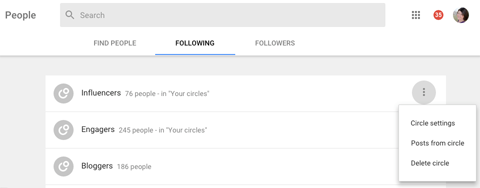
Postavke kruga omogućuju vam konfiguriranje koliko ažuriranja želite vidjeti u svom streamu od ljudi i stranica u krugu. Također možete odrediti želite li primati obavijesti od tih osoba i stranica u krugu.
# 9: Provjerite svoje postavke
I na kraju, ali ne najmanje važno, provjerite postavke za svoj profil ili stranicu. Za početak kliknite svoju sliku profila u gornjem desnom kutu i s izbornika odaberite profil ili stranicu koju želite koristiti. Zatim kliknite izbornik Postavke na lijevoj bočnoj traci.
Ovdje ćete pronaći postavke za odabrani profil ili stranicu. Omogućuju vam da odredite tko može komentirati vaše postove, kako se dijele fotografije i videozapisi, što se prikazuje na vašem profilu, kako je postavljen vaš stream, obavijesti e-poštom i telefonom, aplikacije i aktivnosti, dijeljenje lokacije i ostalo postavke. Te se opcije mogu razlikovati ovisno o odabranom profilu ili stranici.

Na dnu postavki pronaći ćete i opciju brisanja Google+ profila ili stranice.
Što mislite o najnovijim promjenama na usluzi Google+? Mislite li da će ove promjene dugoročno održati Google+ na površini? Molimo podijelite svoje misli u komentarima ispod!